希沃白板5編輯備注內(nèi)容的方法
時(shí)間:2023-06-01 15:47:07作者:極光下載站人氣:581
希沃白板5是很多小伙伴用來制作課件的一款軟件,在該軟件中制作課件其實(shí)和在PPT中進(jìn)行制作是大致相同的,在PPT中進(jìn)行幻燈片的制作時(shí)可以進(jìn)行備注的添加,在希沃白板5中同樣進(jìn)行添加備注,我們?cè)谥谱髡n件內(nèi)容的時(shí)候,有些時(shí)候,有的內(nèi)容不便于編輯在幻燈片上,那么我們可以進(jìn)行添加備注的形式,將自己需要的內(nèi)容添加到備注中,那么我們?cè)谶M(jìn)行查看課件的時(shí)候,你可以直接在頁面底部就可以查看備注內(nèi)容,下方是關(guān)于如何使用希沃白板5添加備注內(nèi)容的具體操作方法,如果你需要的情況下可以看看方法教程,希望對(duì)大家有所幫助。
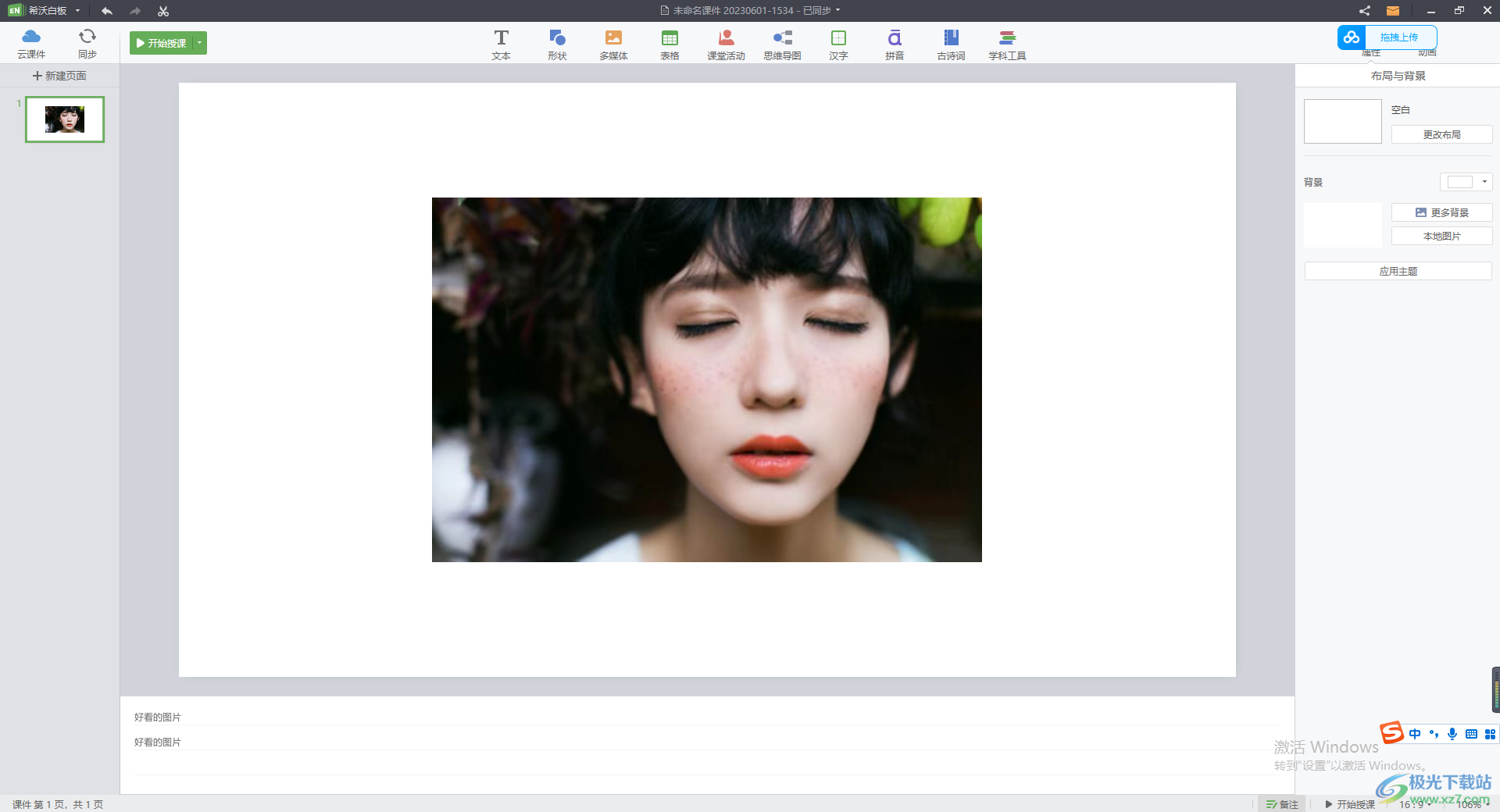
方法步驟
1.進(jìn)入到希沃白板5中,將該頁面右上角的【新建課件】按鈕進(jìn)行點(diǎn)擊。
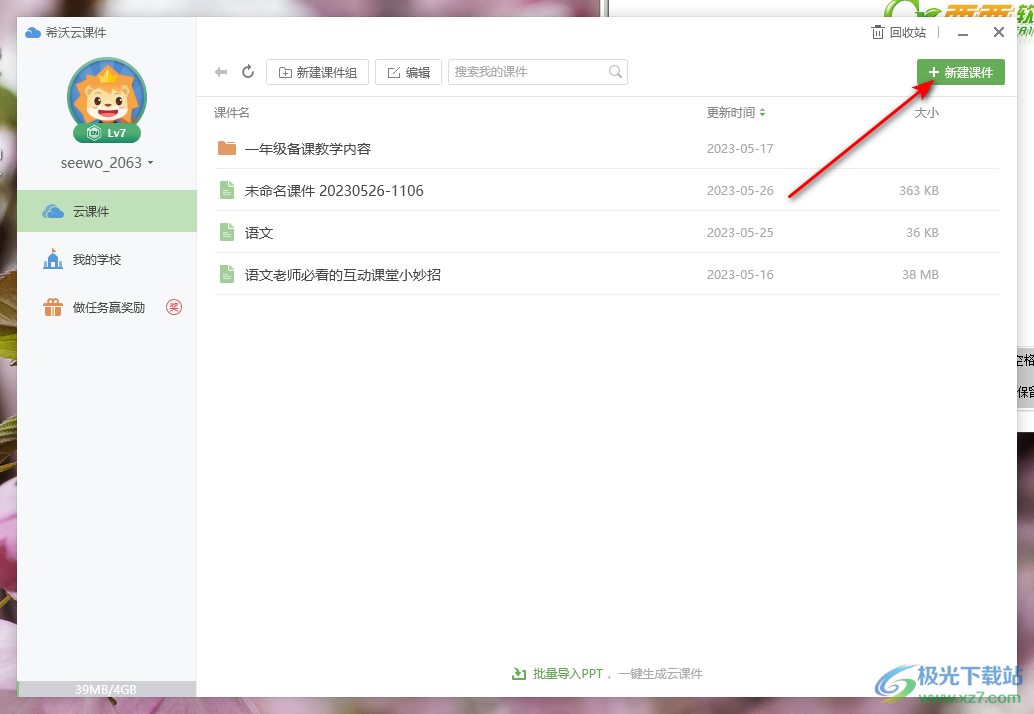
2.這時(shí)在打開的窗口中,我們可以將打開的頁面中進(jìn)行課件模板的選擇,之后點(diǎn)擊右下角的新建按鈕。
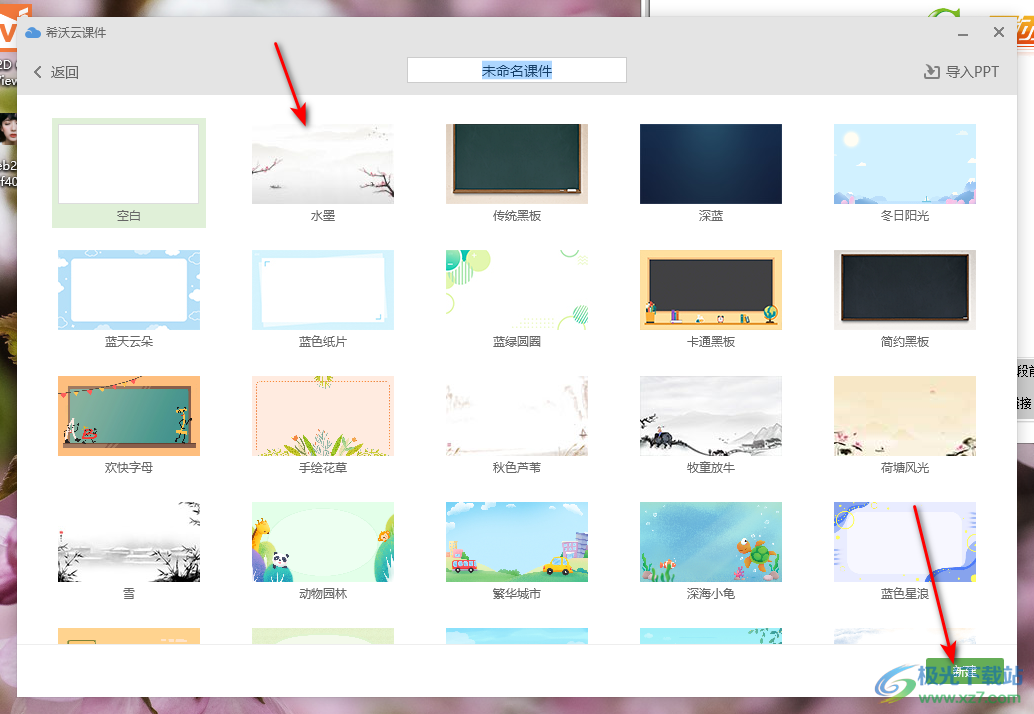
3.新建好幻燈片頁面之后,我們可以在該頁面的頂部進(jìn)行相應(yīng)的元素的添加,比如點(diǎn)擊【多媒體】按鈕,在打開的窗口中國(guó)你可以將自己需要的圖片、視頻等文件選中,之后點(diǎn)擊【插入】按鈕進(jìn)行添加。
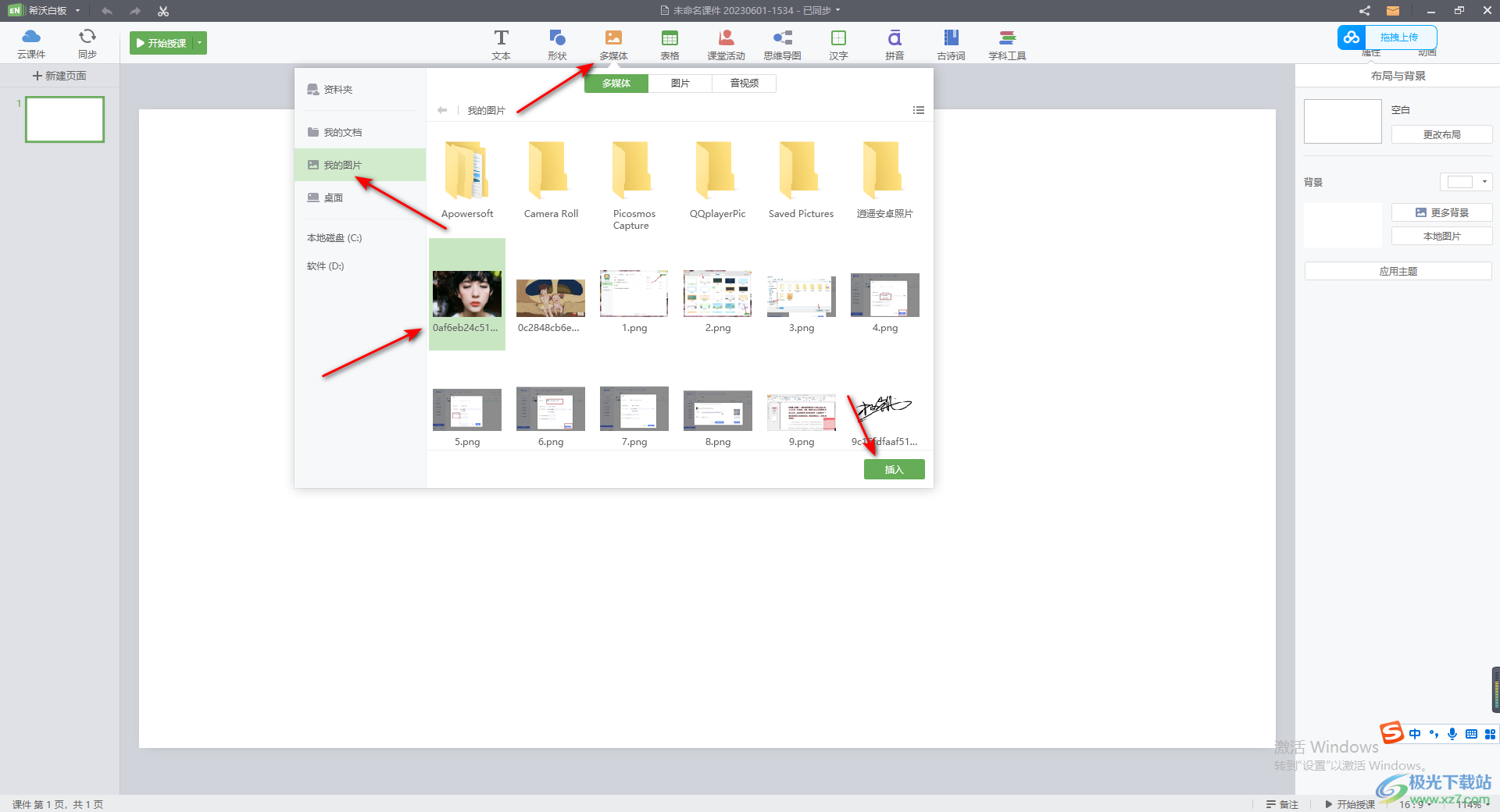
4.想要在該幻燈片上進(jìn)行備注,那么我們將該課件頁面底部的【備注】按鈕進(jìn)行點(diǎn)擊一下,隨后即可打開備注的編輯窗口。
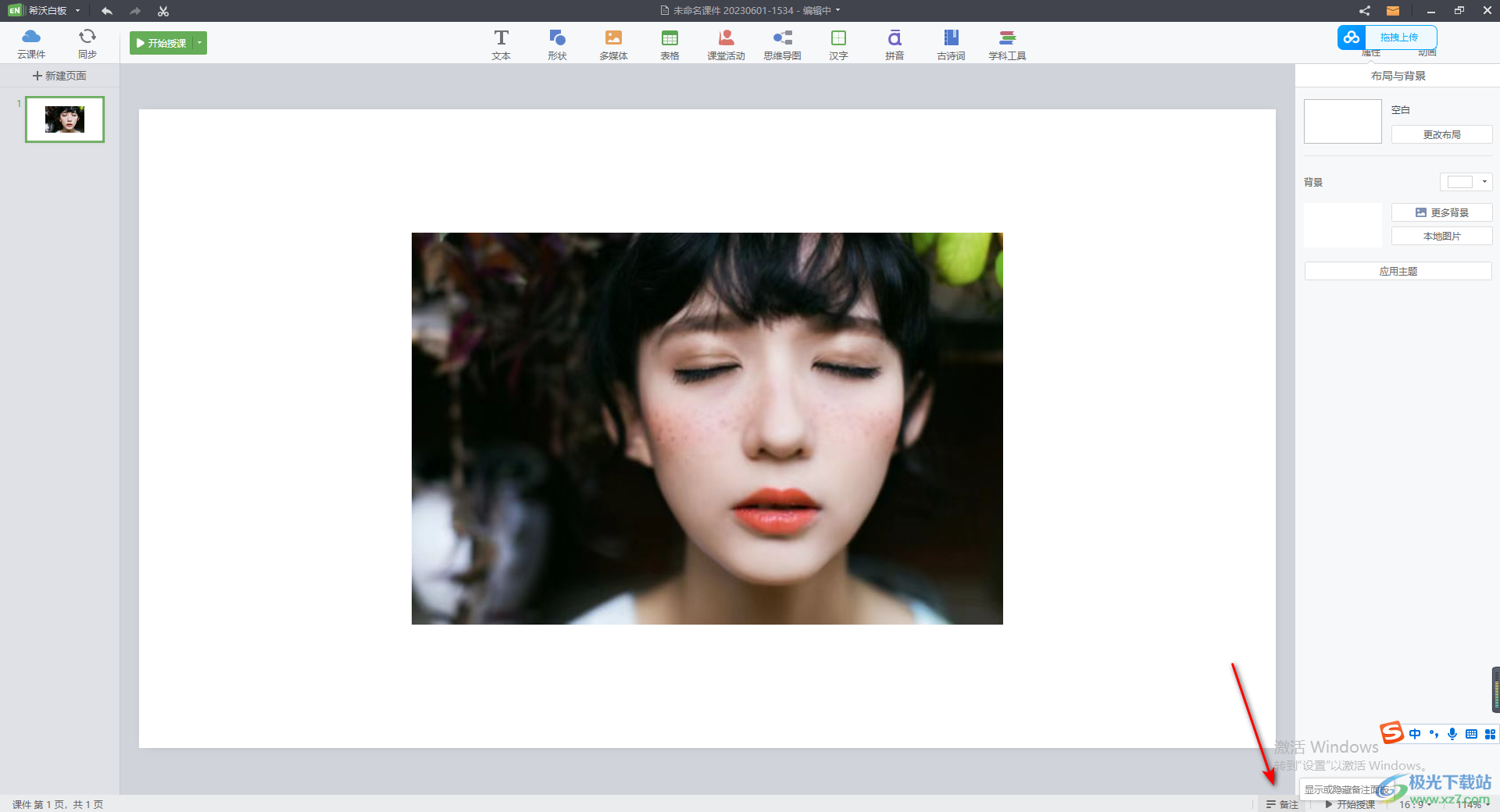
5.我們可以直接在該頁面的底部編輯框中進(jìn)行備注內(nèi)容的添加,你可以根據(jù)自己的需求進(jìn)行多行備注的添加,如圖所示。
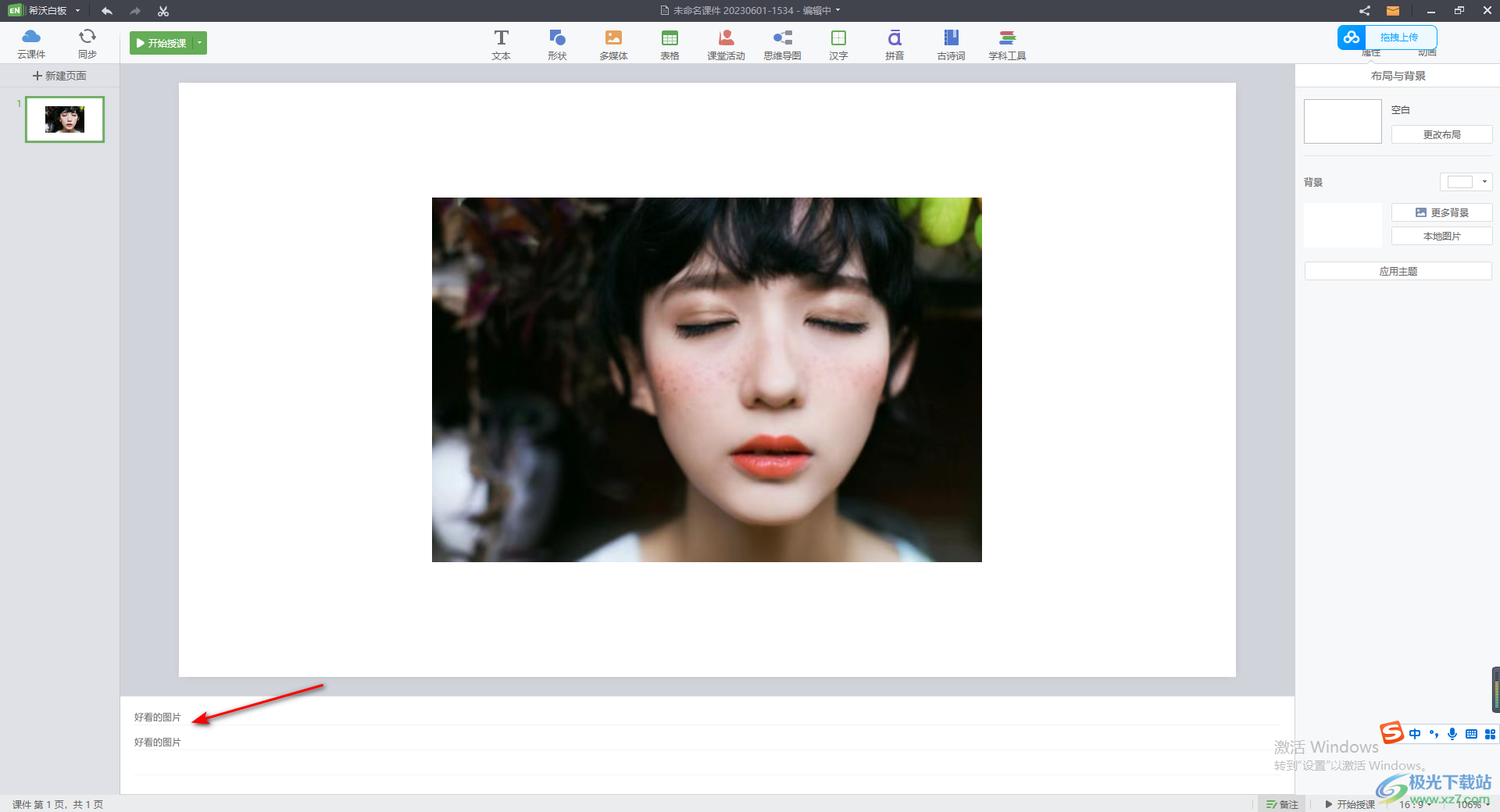
6.完成備注添加之后,我們可以點(diǎn)擊左上角的【開始授課】按鈕進(jìn)入到授課的窗口中進(jìn)行放映課件。
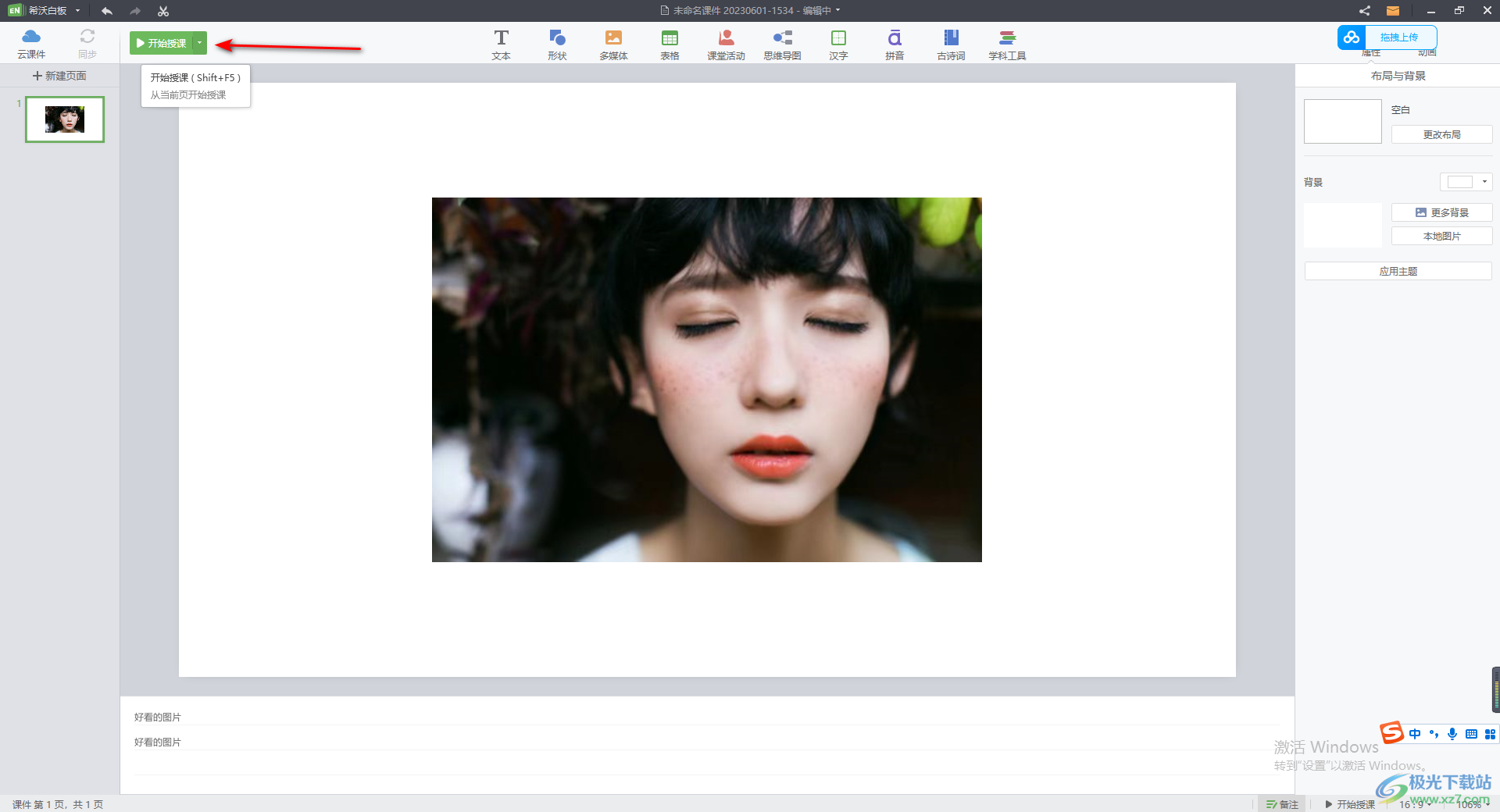
以上就是關(guān)于如何使用希沃白板5進(jìn)行備注的具體操作方法,當(dāng)你通過希沃白板5進(jìn)行課件的制作時(shí),想要在某些課件頁面上編輯備注內(nèi)容,以便于自己隨時(shí)查看相關(guān)的課件補(bǔ)充說明內(nèi)容,那么可以按照上述方法來操作就好了,感興趣的話可以操作試試。
相關(guān)推薦
相關(guān)下載
熱門閱覽
- 1百度網(wǎng)盤分享密碼暴力破解方法,怎么破解百度網(wǎng)盤加密鏈接
- 2keyshot6破解安裝步驟-keyshot6破解安裝教程
- 3apktool手機(jī)版使用教程-apktool使用方法
- 4mac版steam怎么設(shè)置中文 steam mac版設(shè)置中文教程
- 5抖音推薦怎么設(shè)置頁面?抖音推薦界面重新設(shè)置教程
- 6電腦怎么開啟VT 如何開啟VT的詳細(xì)教程!
- 7掌上英雄聯(lián)盟怎么注銷賬號(hào)?掌上英雄聯(lián)盟怎么退出登錄
- 8rar文件怎么打開?如何打開rar格式文件
- 9掌上wegame怎么查別人戰(zhàn)績(jī)?掌上wegame怎么看別人英雄聯(lián)盟戰(zhàn)績(jī)
- 10qq郵箱格式怎么寫?qq郵箱格式是什么樣的以及注冊(cè)英文郵箱的方法
- 11怎么安裝會(huì)聲會(huì)影x7?會(huì)聲會(huì)影x7安裝教程
- 12Word文檔中輕松實(shí)現(xiàn)兩行對(duì)齊?word文檔兩行文字怎么對(duì)齊?
最新排行
- 1騰訊視頻電腦版用手機(jī)號(hào)登錄的方法教程
- 2dev c++設(shè)置語法高亮的教程
- 3淘寶微信支付在哪里
- 4WPS PPT將圖片一次性插入到不同幻燈片中的方法
- 5微信自動(dòng)扣費(fèi)業(yè)務(wù)在哪里關(guān)閉
- 6微信實(shí)名認(rèn)證在哪里改
- 7微信支付密碼在哪里修改
- 8黑神話悟空配置要求
- 9網(wǎng)易云音樂教師節(jié)活動(dòng)一年免會(huì)員2024
- 10淘寶怎么用微信支付
- 11百度網(wǎng)盤分享密碼暴力破解方法,怎么破解百度網(wǎng)盤加密鏈接
- 12赤兔圖片轉(zhuǎn)換器將圖片旋轉(zhuǎn)270度方法

網(wǎng)友評(píng)論